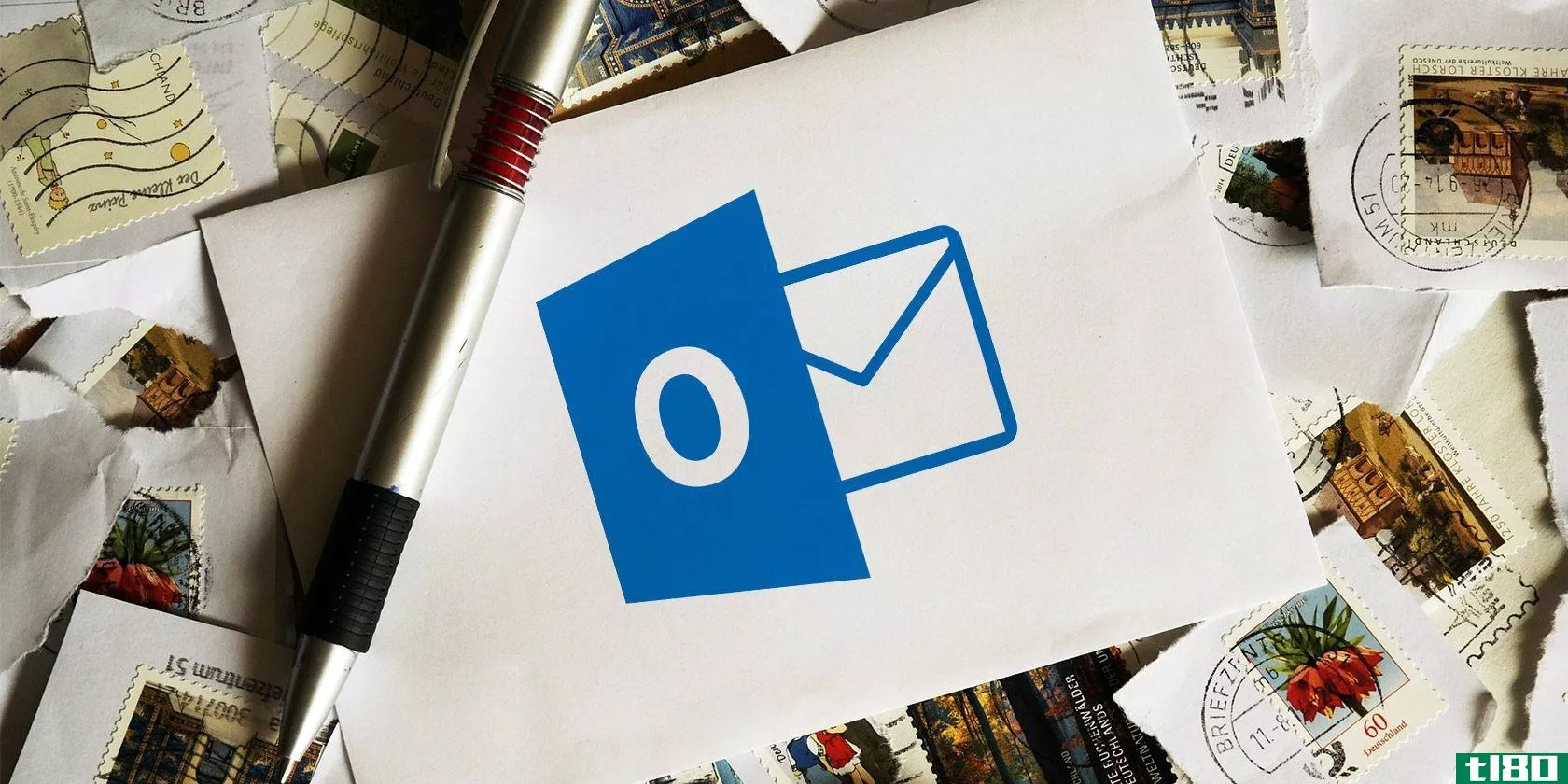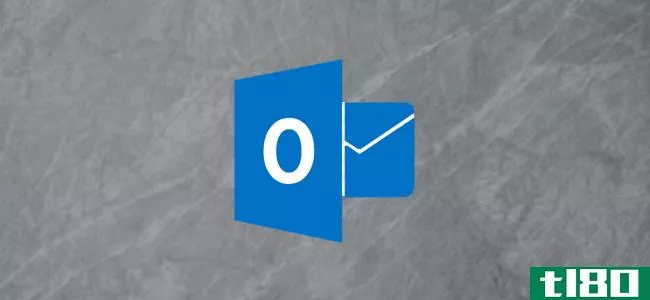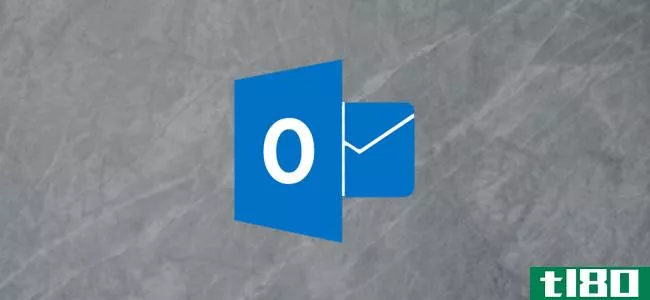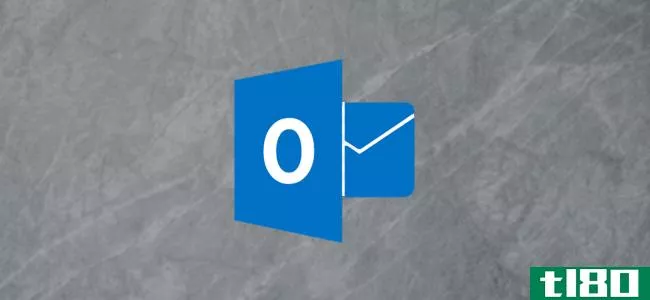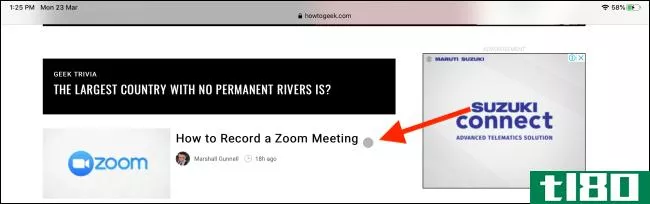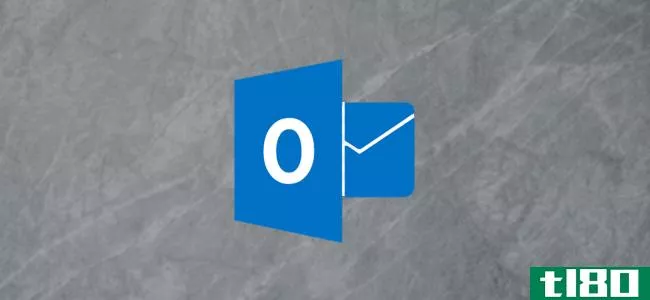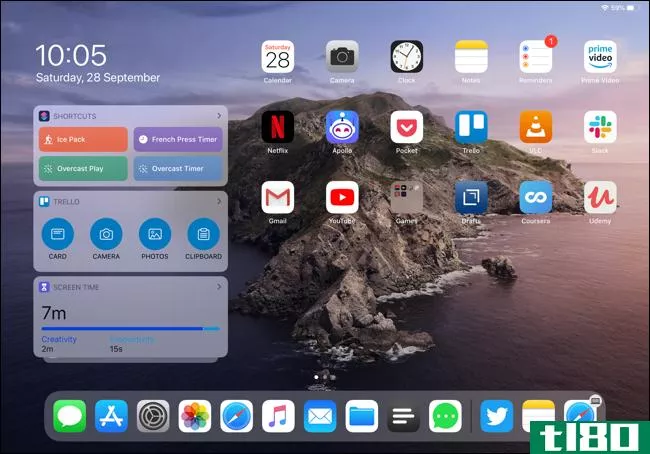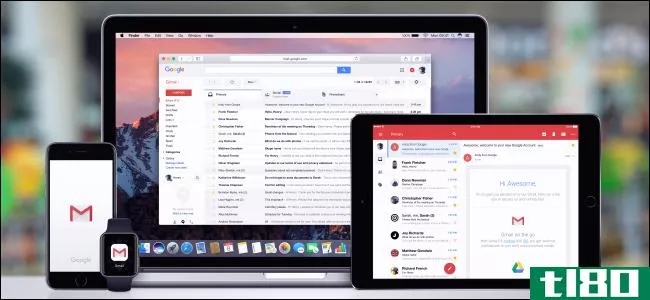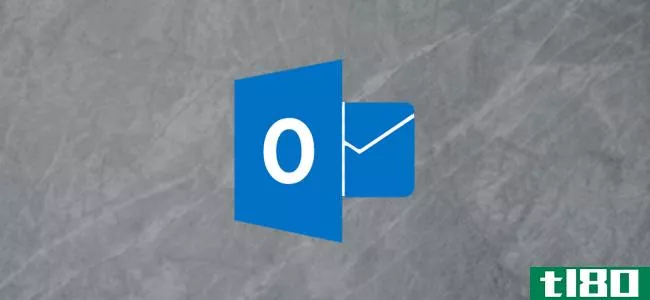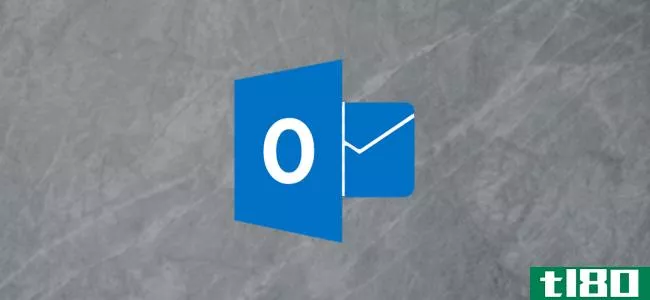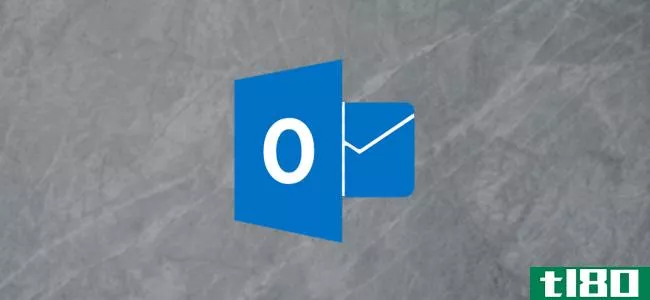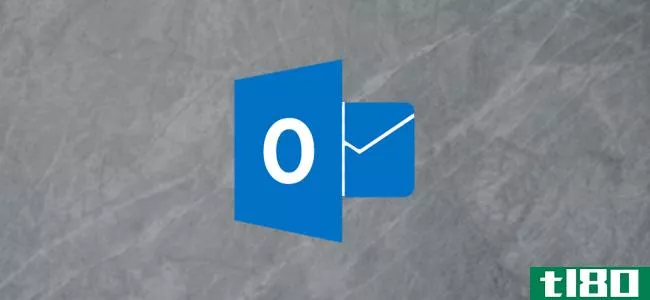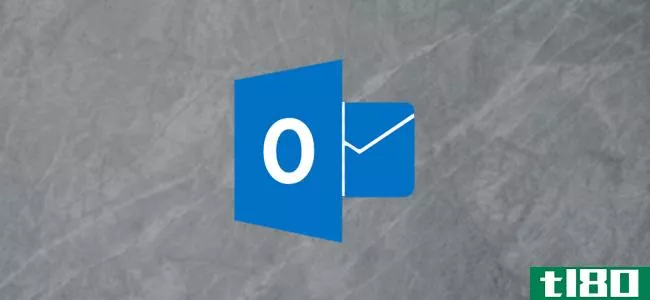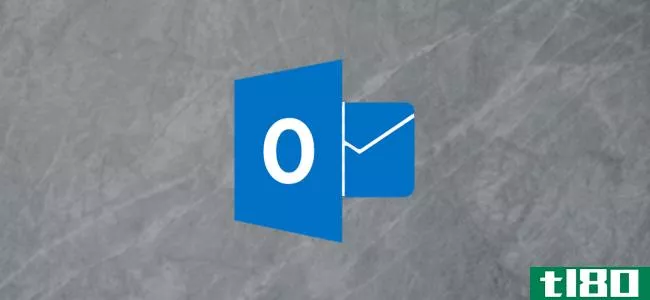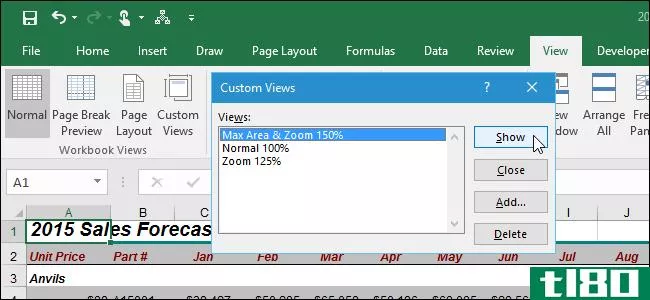如何在outlook中切换和自定义对话视图
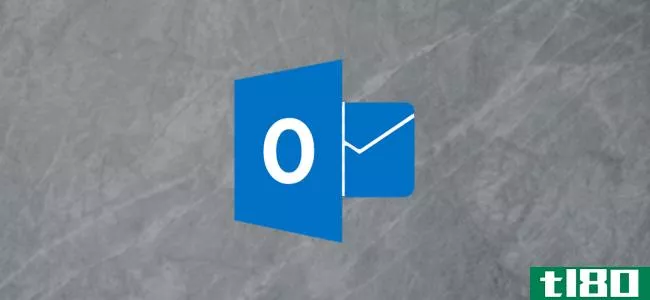
早在outlook2010年,微软就推出了会话视图,其工作原理类似于Gmail的会话线程。在较新版本的Outlook中,默认情况下它是打开的,但如果从较旧版本升级时它是关闭的,则不会打开。所以,如果你不知道它在那里,也许是时候看看了。
什么是会话视图(the conversation view)?
尽管微软在推出时大谈特谈,但公司it部门以外的大多数人和高质量科技网站的读者可能都不知道这一点。毕竟,你上一次在你使用的应用上寻找和阅读“新特性”文章是什么时候?
这是一个遗憾,因为会话视图是一个方便的功能,很多人希望看到会话线程在谷歌的新Gmail,这是在2004/5年推出。正是这样的需求,突然间每个人都在谈论如何在outlook2003中使用“对话”栏来对电子邮件进行分组,尽管这只收集同一文件夹中的邮件。因此,一些复杂的解决方法是通过使用动态搜索文件夹来实现的,但与AJAX支持的Gmail的易用性相比,这一切都有点粗糙。
微软在推出outlook2010的时候加入了一个恰当的会话视图,可以从所有文件夹中提取电子邮件。这似乎有点晚了,因为他们的前一个版本是3年前推出的(outlook2007),但人们只能假设,微软的产品经理花了一段时间才意识到Gmail的线程会话视图是多么流行,到那时将其添加到2007已经太晚了。不管怎样,outlook2010得到了它,这是一个不错的努力,在此后的所有迭代中都很好地工作。
自outlook2013以来,它一直默认打开,但在许多企业中,it部门仍然默认关闭它。此外,如果在旧版本的Outlook中关闭了它,则在升级到新版本时它将保持关闭状态。我们的一个极客五年前在outlook2013中关闭了它,现在他们在outlook2019上仍然关闭。它在outlookwebapp中也是默认打开的,因此在那里使用得比较好,但是对于很多人来说,outlookclient是他们主要的电子邮件应用程序。
让我们看看如何打开对话视图,以及您有哪些自定义选项。迟做总比不做强!
如何打开和关闭对话视图
您可以通过一个简单的切换来打开和关闭对话视图,因此如果您尝试了它,但不喜欢它,很容易将其关闭。要打开它,请打开“查看”>“显示为对话”选项。
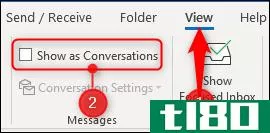
Outlook会显示一条确认消息,您可以选择打开每个文件夹(“所有邮箱”)或当前文件夹(“此文件夹”)中的视图。
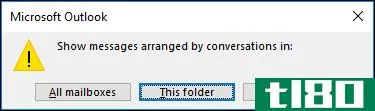
试着打开“这个文件夹”,这将给你一个机会,看看你是否喜欢它之前,打开它无处不在。要完全关闭对话视图,请再次关闭视图>显示为对话选项。
会话视图做什么?
“对话”视图按时间顺序将消息排列成一个线程,最新消息位于最上面。它们最初隐藏在顶部消息下面,左侧有一个三角形表示下面有一个线程。
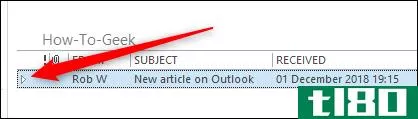
单击三角形展开线程并显示电子邮件。
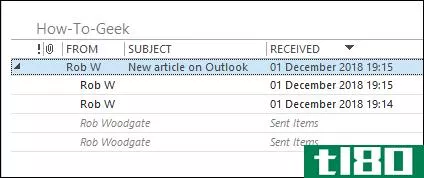
最上面的消息是会话头,它不是消息。相反,它包含开始对话的人的姓名和主题。如果你点击它,你将在阅读窗格中看不到任何东西。

如果单击标题下的任何邮件,Outlook将在阅读窗格中正常显示这些邮件。新消息会自动添加到标题下的对话顶部,并以粗体斜体显示,表示尚未阅读。
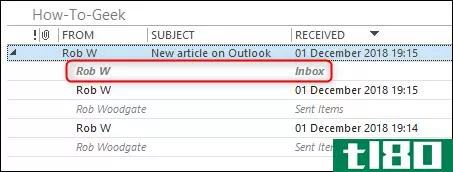
带有新邮件的对话将自动发送到文件夹的顶部,因此最近的对话始终位于顶部。
这还演示了“对话”视图最强大的功能之一,即它从Outlook中的任何位置拾取电子邮件并在单个位置显示,其中包含邮件的文件夹的名称会显著显示。在此对话中,当前文件夹、收件箱和“已发送邮件”文件夹中都有邮件。如果我们将会话视图应用到收件箱,我们会看到完全相同的会话。
如何自定义对话视图
在视图>显示为对话选项下,有对话设置选项。单击此处可显示对话选项。
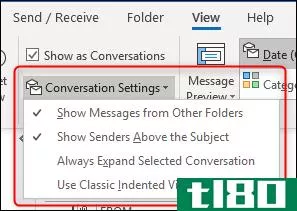
选项包括:
- 显示来自其他文件夹的邮件:无论邮件在哪个文件夹中,都显示对话中的邮件。如果关闭此选项,您将只看到当前查看的文件夹中的对话消息。
- 在主题上方显示发件人:在压缩模式(Outlook中文件夹的默认视图)下,在会话顶部显示发件人名称,而不是主题。下面的屏幕截图分别显示了设置的开启和关闭时间。
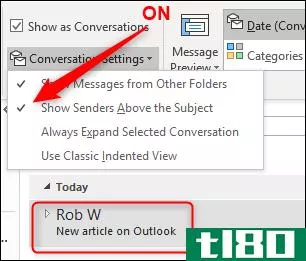
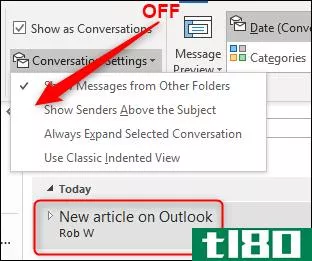
- 始终展开选定的对话:始终以展开模式显示当前选定的对话,即使您离开文件夹并返回该文件夹。如果希望某个特定的会话始终以展开模式显示在包含会话中某个邮件的每个文件夹中,则必须在每个文件夹中启用此选项。
- 使用经典缩进视图:以倾斜缩进方式显示邮件,邮件越旧缩进越大。这是一个文件夹设置,将应用于文件夹中的每个会话。
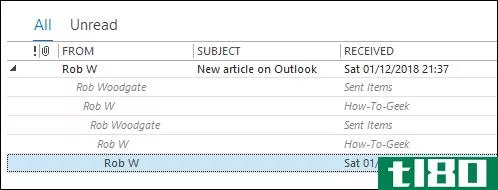
还有一个自定义设置,您可以在“文件”>“选项”中找到。选择左侧的“邮件”类别,然后向下滚动到“其他”部分,找到“使用键盘更改邮件时不自动展开对话”设置。
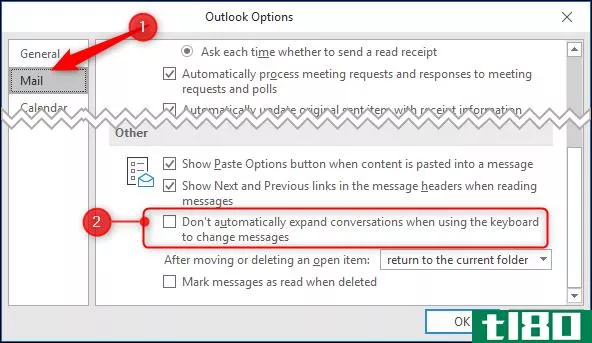
默认情况下,此设置处于关闭状态,因此当您使用键盘上的向上和向下箭头在文件夹中导航时,选择对话时会自动展开对话。如果启用此设置,使用键盘选择时,对话将保持收缩状态,并且可以使用左右箭头键手动展开和收缩对话。如果你是那种喜欢使用键盘的人,这一点尤其有用。
这就是会话视图,微软试图将会话线程化。我们认为它相当不错,有足够的定制来吸引不同的用户,但不是很难使用。如果它不适合您,您可以通过再次关闭View>ShowasConversati***选项来关闭它。
- 发表于 2021-04-04 03:38
- 阅读 ( 278 )
- 分类:互联网
你可能感兴趣的文章
microsoft outlook的10个隐藏功能,很少使用
如果你使用Outlook,你已经知道它是一个有用的程序来管理你的电子邮件,并包括许多伟大的功能。今天我们将介绍一些鲜为人知的Outlook功能,这些功能可以帮助改进您的工作流程。 ...
- 发布于 2021-03-23 21:41
- 阅读 ( 540 )
如何在outlook365 for mac中使用日历和事件调度
在2020年秋季更新之后,MicrosoftOutlook365 for Mac为您的日历提供了两个附加视图,一个更方便的RSVP方法,安排活动的更好选项,以及一个方便的邀请新状态。另外,这一切都打包在一个更具吸引力的应用程序。 看看你今天的日程...
- 发布于 2021-04-01 00:51
- 阅读 ( 265 )
outlook 365 for mac 2020秋季更新的新增功能
微软outlook365在2020年秋天收到了一个不错的Mac更新。随着一个增强的外观来了新的和改进的功能。从一个可定制的工具栏、更好的搜索功能到可以打盹的电子邮件功能,让我们看看outlook365 for Mac的所有新功能。 尝试新的outlook ...
- 发布于 2021-04-01 08:24
- 阅读 ( 242 )
如何在对文件夹排序后重新打开microsoft outlook的对话视图
Microsoft Outlook的对话视图是一个非常有用的工具。不过,如果你按列对电子邮件进行排序或分组,你就会丢失它。谢天谢地,有一个简单的(尽管不那么明显)方法可以让对话视图恢复。 当你打开“会话”视图时,它会按会话...
- 发布于 2021-04-02 00:50
- 阅读 ( 137 )
如何更改outlook状态栏中的信息
Outlook客户端底部的状态栏包含大量信息。但是,您可以使用简单的上下文菜单对其进行自定义,并添加或删除不同的值和快捷方式。下面是如何配置它。 状态栏通常是软件应用程序中不受欢迎、被忽略的部分。这是一个耻辱,...
- 发布于 2021-04-02 10:28
- 阅读 ( 192 )
如何在ipad上使用和自定义光标
...蓝牙”部分连接到iPad,你会立即在屏幕上看到光标。 如何在ipad上使用光标 iPad上的新光标并不是苹果从Mac移植过来的。它也不仅仅是你手指的替代品。就在两者之间。 这个灰色的小圆圈和你的指尖差不多大,当然,但它也是...
- 发布于 2021-04-02 11:20
- 阅读 ( 219 )
如何使用outlook的联机内联翻译功能
Microsoft Outlook的在线应用程序为Office 365订阅者提供了跨大量语言的电子邮件免费和即时翻译。下面是如何打开并使用该功能。 您可以通过两种方式访问Outlook的翻译功能。如果你有一个企业办公365(O365)许可证,这是为企业和...
- 发布于 2021-04-02 15:35
- 阅读 ( 356 )
如何在ipad主屏幕上添加和自定义小部件
...脑主屏幕的左列,从而更容易访问您喜爱的快捷方式。 如何在ipados 13中访问“今日”视图 “今日”视图曾在iPad上显示为自己的页面。在ipados13中,它显示为iPad屏幕左边缘的一列。只需在最左边的主屏幕上的任意位置向右滑动...
- 发布于 2021-04-03 01:43
- 阅读 ( 161 )
如何在gmail会话线程上查看新邮件
...所有新邮件放在对话线程的顶端。默认情况下,Microsoft Outlook和Apple Mail都会在对话线程的顶部显示新邮件,但它们提供了一个选项,可以将这些邮件放在底部。我们希望Gmail也能这样做。 但是,尽管Gmail并没有像我们希望的那样...
- 发布于 2021-04-03 14:01
- 阅读 ( 153 )
如何导出或删除outlook.com搜索历史记录
如果您使用Outlook的联机版本,则可以删除电子邮件搜索历史记录(如果您有隐私问题,则很有用)或将其导出(用于查找旧的搜索或数据分析)。下面是如何做到这一点。 的大多数用户Outlook.com现在他们的电子邮件帐户应该有...
- 发布于 2021-04-03 15:41
- 阅读 ( 185 )